Πώς να προσθέσετε το μηδέν μπροστά από τον αριθμό στο Excel και τα Φύλλα Google
Εάν προσπαθείτε να γράψετε έναν αριθμό στο Excel ή στα Φύλλα (Sheets)Google που ξεκινά με μηδέν (0), ενδέχεται να μην το κάνετε λόγω των προεπιλεγμένων ρυθμίσεων. Σε αυτήν την περίπτωση, θα πρέπει να ακολουθήσετε αυτόν τον οδηγό για να εισαγάγετε το μηδέν πριν από έναν αριθμό στα Φύλλα Google και στο Microsoft Excel(enter zero before a number in Google Sheets and Microsoft Excel) . Δεν απαιτείται πρόσθετο τρίτου μέρους για να γίνει αυτό.
Το Microsoft Excel(Microsoft Excel) και τα Φύλλα Google(Google Sheets) είναι δύο εργαλεία που σώζουν ζωές που σας βοηθούν να δημιουργήσετε ένα υπολογιστικό φύλλο με διαφορετικά δεδομένα. Όπως και άλλα εργαλεία, έχουν και κάποιους περιορισμούς ή προβλήματα. Για παράδειγμα, οι χρήστες δεν μπορούν να γράψουν έναν αριθμό όπως αυτός – 00123 ή 000012 ή κάτι παρόμοιο. Δεν έχει σημασία ποια σειρά ή στήλη επιλέγετε. δεν μπορείτε να εισαγάγετε τέτοιους αριθμούς σε κανένα από τα εργαλεία. Ωστόσο, μερικές φορές, μπορεί να χρειαστεί να το κάνετε ενώ γράφετε έναν ταχυδρομικό κώδικα, μια κατάταξη ή οτιδήποτε άλλο. Για αυτό, θα πρέπει να ακολουθήσετε αυτά τα κόλπα που αναφέραμε εδώ. Υπάρχουν κυρίως δύο διαφορετικοί τρόποι για να εισαγάγετε το μηδέν πριν από έναν αριθμό στα Φύλλα Google(Google Sheets) και στο Microsoft Excel(Microsoft Excel) .
Πώς να προσθέσετε το μηδέν(Zero) μπροστά από τον αριθμό στο Excel και τα Φύλλα Google(Google Sheets)
Για να προσθέσετε ένα μηδέν πριν από έναν αριθμό στα Φύλλα Google(Google Sheets) και στο Excel , ακολουθήστε αυτά τα βήματα-
- Χρησιμοποιήστε(Use) απόστροφο πριν γράψετε έναν αριθμό
- Αλλαγή μορφοποίησης κελιών
1] Χρησιμοποιήστε(Use) απόστροφο πριν γράψετε έναν αριθμό
Είναι η πιο εύκολη μέθοδος για να ολοκληρώσετε τη δουλειά και μπορείτε να χρησιμοποιήσετε αυτήν την τεχνική στα Φύλλα Google(Google Sheets) καθώς και στο Microsoft Excel . Δεν χρειάζεται να κάνετε τίποτα άλλο εκτός από την πληκτρολόγηση μιας απόστροφης προτού γράψετε τους αριθμούς. Για παράδειγμα, θέλετε να γράψετε το 00123 σε ένα κελί. Για να το κάνετε αυτό, πρέπει να επιλέξετε το κελί και να πληκτρολογήσετε αυτό – 00123.
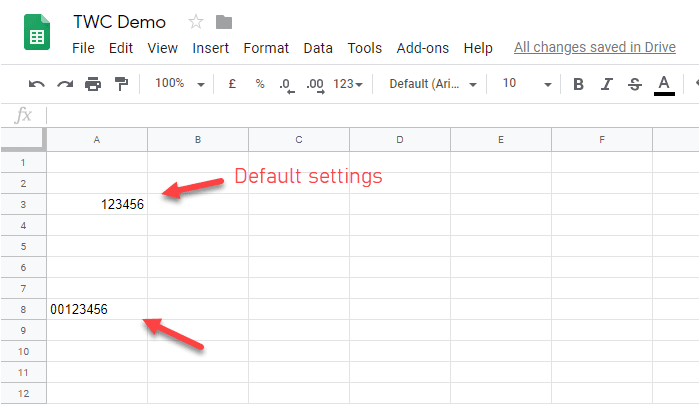
Καταργεί την προεπιλεγμένη μορφοποίηση του κελιού και σας επιτρέπει να γράψετε ολόκληρο τον αριθμό με το μηδέν στην αρχή.
2] Αλλαγή μορφοποίησης κελιών
Εάν χρειάζεται να γράψετε πολλούς αριθμούς και η πρώτη μέθοδος σας φαίνεται χρονοβόρα, θα πρέπει να αλλάξετε τη μορφοποίηση κελιών. Με αυτόν τον τρόπο, θα σας επιτρέψει να γράψετε οτιδήποτε σε απλό κείμενο. Για να το κάνετε αυτό, επιλέξτε ένα κελί ή ολόκληρη τη στήλη, μεταβείτε στο Format > Number > Plain text .

Τώρα μπορείτε να γράψετε όποιον αριθμό θέλετε. Για ενημέρωσή σας, αυτά τα βήματα ισχύουν για τα Υπολογιστικά φύλλα Google(Google Sheets) . Εάν χρησιμοποιείτε το Microsoft Excel(Microsoft Excel) , θα πρέπει να βρείτε τις ίδιες επιλογές σε διαφορετικό μέρος.
Βεβαιωθείτε ότι βρίσκεστε στην καρτέλα Αρχική(Home ) σελίδα. Τώρα, βρείτε την ενότητα Αριθμός(Number ) και επιλέξτε Κείμενο(Text) από το αντίστοιχο αναπτυσσόμενο μενού.

Από εδώ και πέρα, μπορείτε να πληκτρολογήσετε όποιον αριθμό θέλετε.
Το καλύτερο με τη δεύτερη μέθοδο είναι ότι μπορείτε να επιλέξετε διαφορετικά στυλ για διαφορετικά κελιά και να συνεχίσετε να προσθέτετε διάφορες καταχωρήσεις.
Related posts
Πώς να εμφανίσετε την τρέχουσα ημερομηνία και ώρα στο Excel και τα Φύλλα Google
Πώς να δημιουργήσετε μια αναπτυσσόμενη λίστα στο Excel και τα Φύλλα Google
Πώς να συνδέσετε τα Φύλλα Google με το Excel
Πώς να δημιουργήσετε ένα γράφημα καμπύλης γραμμής στο Excel και τα Φύλλα Google
Τα καλύτερα πρότυπα Φύλλα Google και Ηλεκτρονικό Ημερολόγιο του Excel
Πώς να εκτυπώσετε επιλεγμένα κελιά στο Excel ή τα Φύλλα Google σε μία σελίδα
Πώς να χρησιμοποιήσετε τη συνάρτηση Rept στο Excel
Πώς να χρησιμοποιήσετε τη συνάρτηση DGET στο Excel
Πώς να μετρήσετε τον αριθμό των καταχωρήσεων Ναι ή Όχι στο Excel
Πώς να κλειδώσετε κελιά στον τύπο του Excel για να τα προστατέψετε
Πώς να αυτοματοποιήσετε εργασίες στα Φύλλα Google με μακροεντολές
Δημιουργήστε έναν άμεσο σύνδεσμο προς τον σύνδεσμο PDF των Φύλλων Google μέσω του Google Drive
Το Excel, το Word ή το PowerPoint δεν μπόρεσαν να ξεκινήσουν την τελευταία φορά
How to rotate text in Google Sheets web app
Πώς να ορίσετε ένα όριο χαρακτήρων σε Excel και Φύλλα Google
Πώς να χρησιμοποιήσετε τη Χρηματοοικονομική Συνάρτηση Διάρκειας στο Excel
Τρόπος αλλαγής πεζών-κεφαλαίων κειμένου στο Word και τα Φύλλα Google
Πώς να αλλάξετε το χρώμα της καρτέλας φύλλου εργασίας του Excel
14 Πρακτικά Πρότυπα Φύλλων Google για Καθημερινή Χρήση
Τα καλύτερα πρόσθετα των Φύλλων Google για τη βελτίωση της παραγωγικότητας
